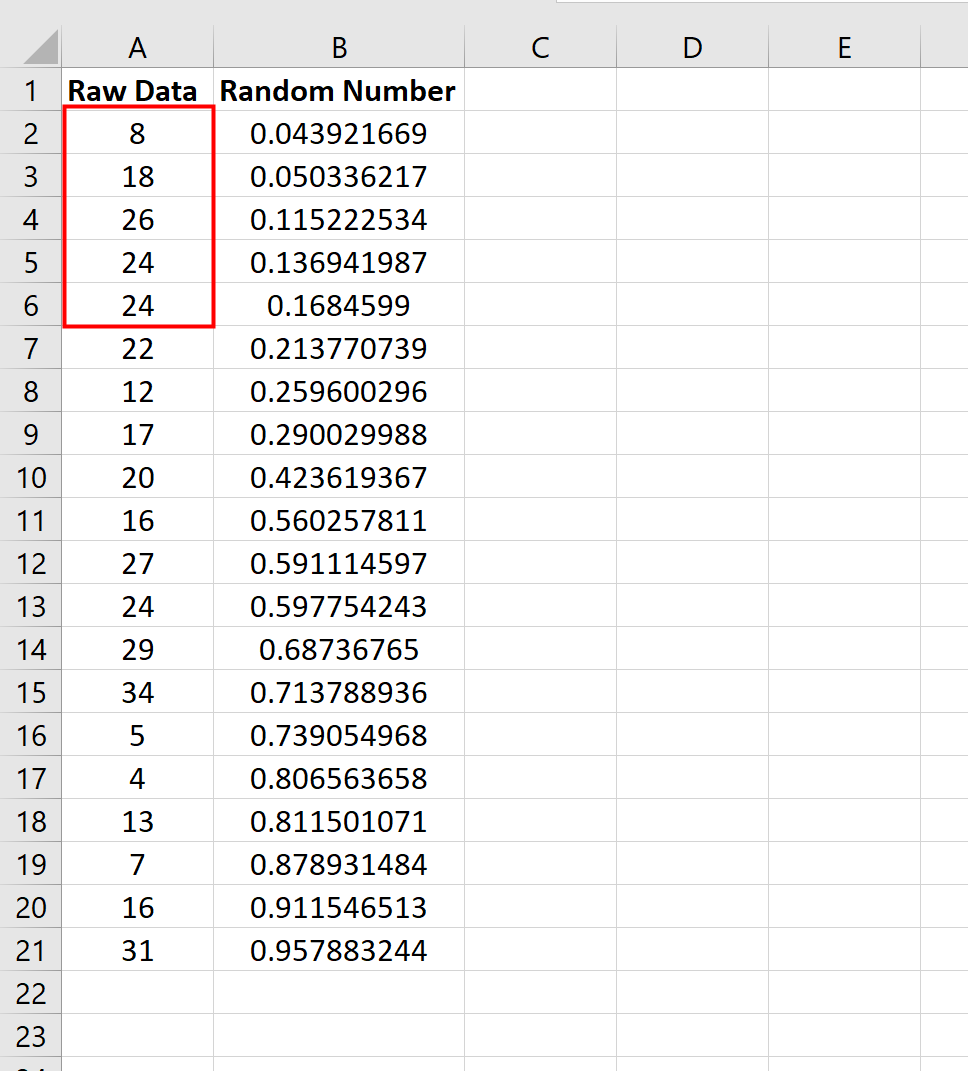Cara memilih sampel acak di excel (langkah demi langkah)
Seringkali Anda mungkin ingin memilih sampel acak dari kumpulan data di Excel. Untungnya, hal ini mudah dilakukan dengan menggunakan fungsi RAND() , yang menghasilkan angka acak antara 0 dan 1.
Tutorial ini memberikan contoh langkah demi langkah tentang cara menggunakan fungsi ini untuk memilih sampel acak di Excel.
Langkah 1: Buat kumpulan data
Pertama, masukkan nilai dari kumpulan data Anda dalam satu kolom. Untuk contoh ini, kita akan memasukkan 20 nilai berbeda di kolom A:
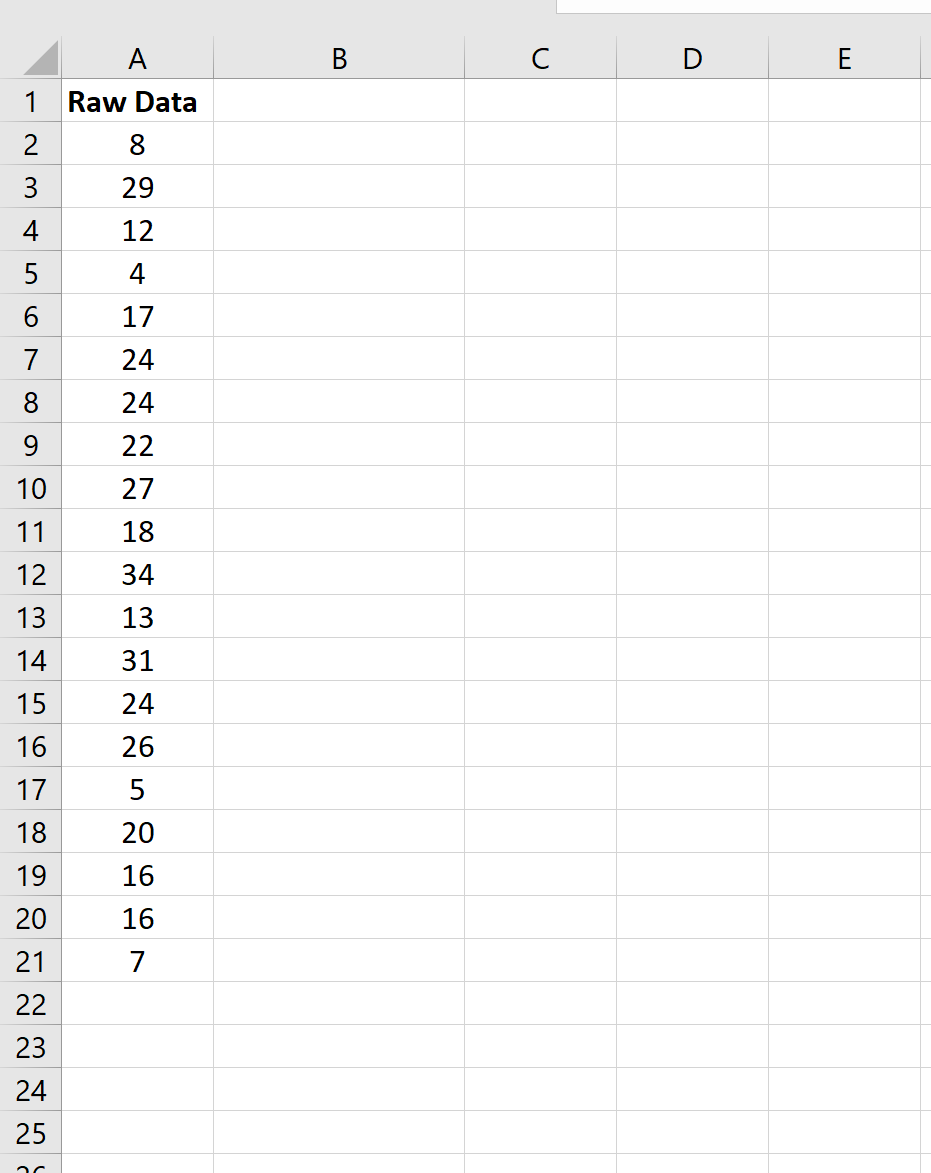
Langkah 2: Buat daftar nilai acak
Selanjutnya, ketik =RAND() di sel B2. Ini menciptakan nilai acak antara 0 dan 1.
Selanjutnya arahkan kursor ke pojok kanan bawah sel B2 hingga muncul tanda + kecil, lalu klik dua kali. Ini akan menyalin rumus =RAND() ke semua sel yang tersisa di kolom B:
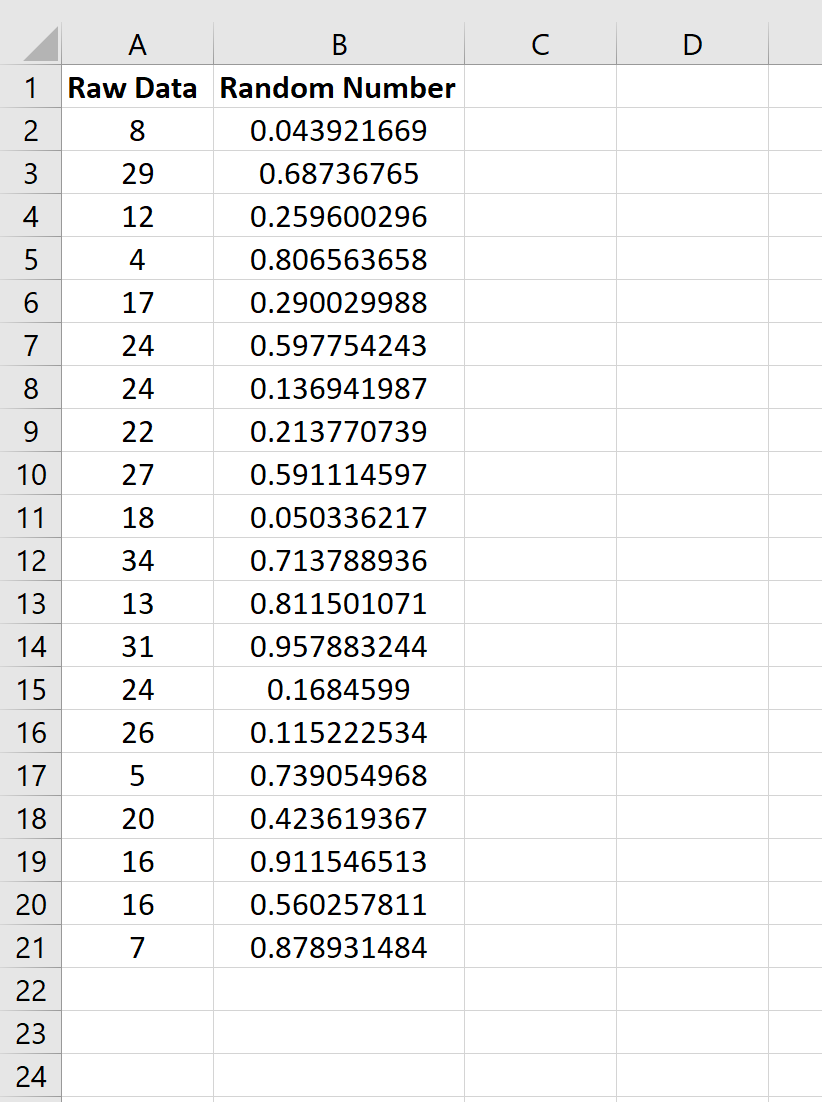
Langkah 3: Salin dan tempel nilai acak
Selanjutnya, sorot nilai di kolom B dan klik Ctrl + C. Ini akan menyalin semua nilai. Selanjutnya, klik kanan sel C2 dan pilih Tempel Nilai .
Perhatikan bahwa nilai di kolom B dapat berubah setelah Anda melakukan ini, tapi jangan khawatir.
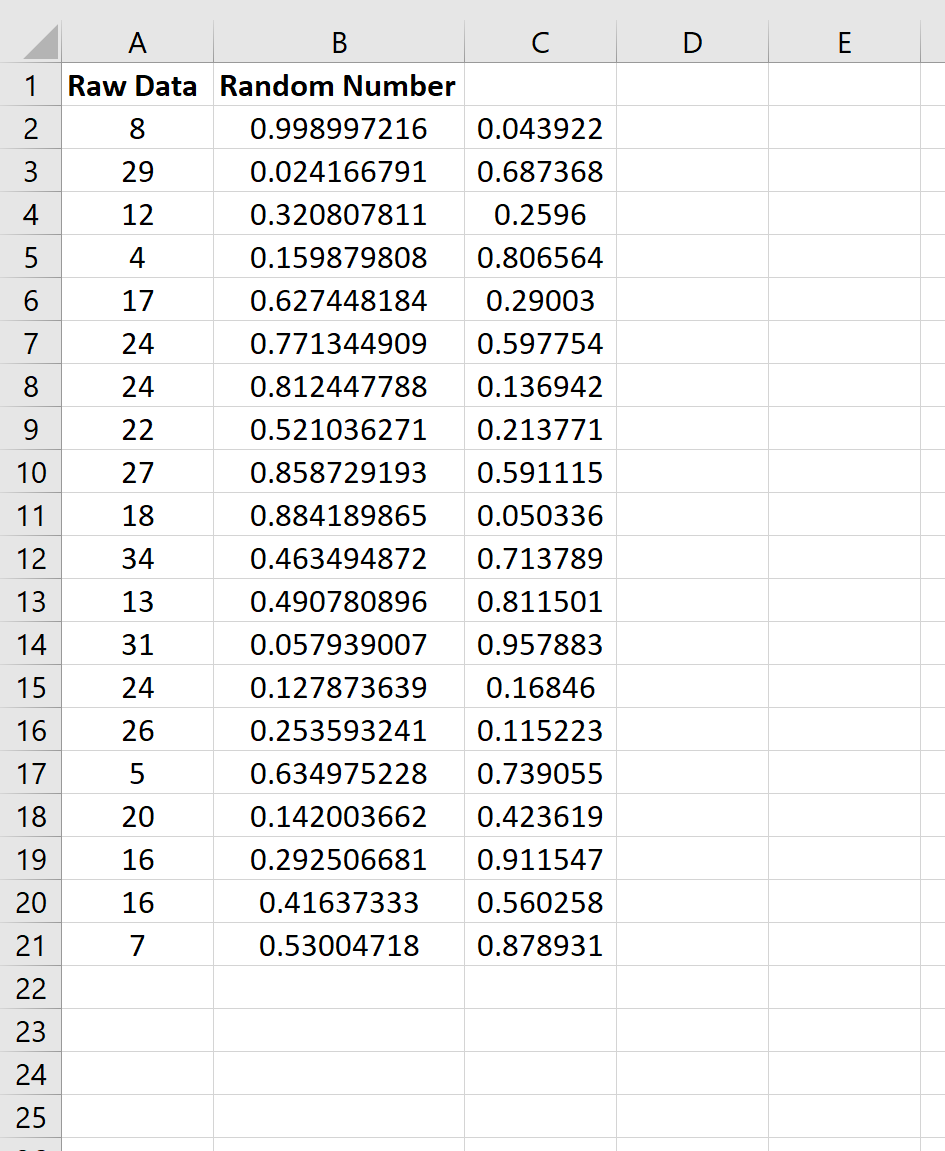
Terakhir, sorot nilai di kolom C dan seret untuk menggantikan nilai di kolom B.
Akan muncul kotak dialog bertuliskan “Sudah ada data di sini. Apakah Anda ingin menggantinya?” Klik Oke .
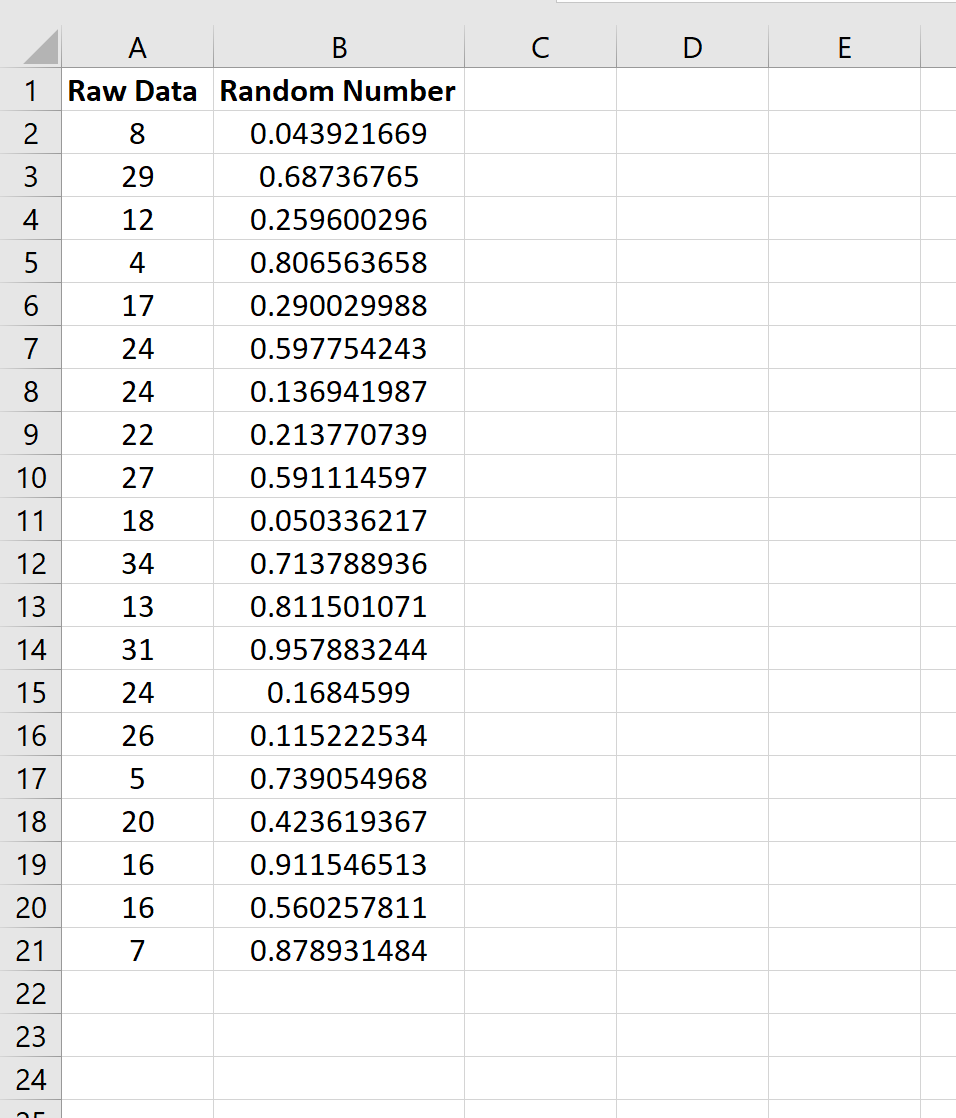
Langkah 4: Urutkan berdasarkan nilai acak
Selanjutnya, sorot sel A1:B21. Lalu klik tab Data di sepanjang pita atas, lalu klik Sortir di bagian Sortir & Filter . Urutkan nilai berdasarkan angka acak dari terkecil hingga terbesar.
Nilainya akan diurutkan berdasarkan angka acak, dari yang terkecil hingga yang terbesar:
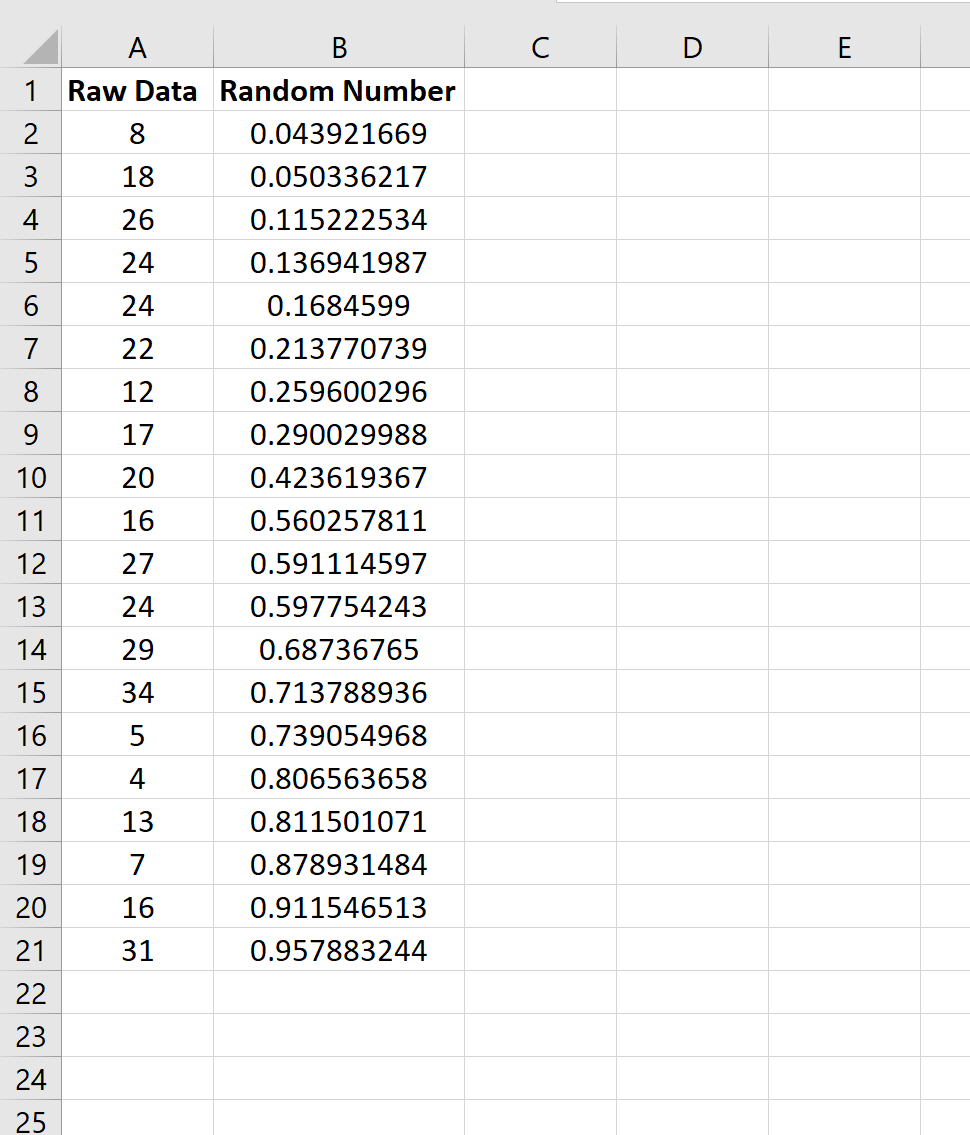
Langkah 5: Pilih sampel acak
Terakhir, pilih n baris pertama untuk menjadi bagian dari sampel acak Anda. Misalnya, jika Anda menginginkan sampel acak berukuran 5, pilih 5 nilai data mentah pertama untuk disertakan dalam sampel Anda.
Dalam contoh ini, sampel acak kita akan mencakup 5 nilai pertama: 8, 18, 26, 24, 24.